Autor:
John Stephens
Erstelldatum:
21 Januar 2021
Aktualisierungsdatum:
1 Juli 2024
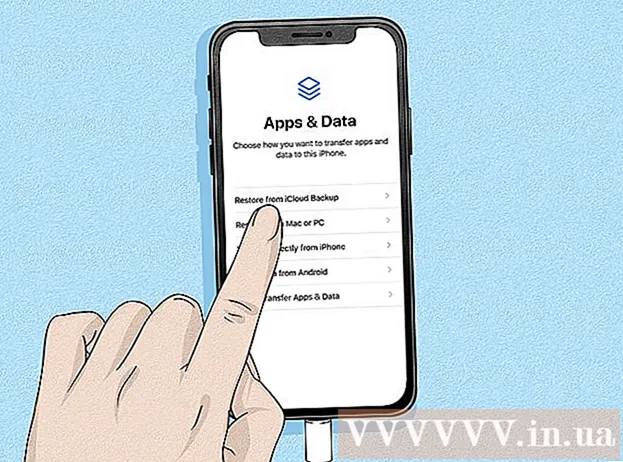
Inhalt
In diesem Wiki erfahren Sie, wie Sie entsperren, wenn das iPhone deaktiviert ist und die Meldung "iPhone ist deaktiviert" angezeigt wird. Dies passiert, wenn Sie mehrmals das falsche Telefonkennwort eingeben. Obwohl sich das iPhone normalerweise nach etwa 1 bis 60 Minuten selbst entsperrt, kann es auf unbestimmte Zeit deaktiviert werden, wenn Sie den falschen Passcode zu oft eingeben. Sie können das iPhone mit iTunes und iCloud löschen und wiederherstellen oder den Wiederherstellungsmodus in iTunes verwenden, um diesen Schlüssel zu entfernen.
Schritte
Methode 1 von 3: Von iTunes
Schließen Sie das iPhone an den Computer an. Stecken Sie das Ende des mitgelieferten Ladekabels in Ihr iPhone und dann das USB-Ende in den Anschluss Ihres Computers.
- Wenn Sie einen Mac haben, müssen Sie möglicherweise einen USB 3.0-zu-Thunderbolt-Adapter erwerben, um eine Verbindung herzustellen.

Öffne iTunes. Die App verfügt über ein mehrfarbiges Musiknotensymbol auf weißem Hintergrund.- Wenn iTunes nach einem Passcode fragt oder angibt, dass auf das iPhone nicht zugegriffen werden kann, lesen Sie den Wiederherstellungsmodus.
Klicken Sie oben links im iTunes-Fenster auf das iPhone-Symbol.

Klicken IPhone wiederherstellen ... (IPhone wiederherstellen). Diese Option befindet sich oben rechts auf der Seite.- Wenn Find My iPhone aktiviert ist, werden Sie aufgefordert, es auszuschalten, bevor Sie fortfahren. Sie können Find My iPhone nicht deaktivieren, während das Telefon deaktiviert ist. Verwenden Sie daher iCloud, um Ihr iPhone zu löschen.

Klicken Wiederherstellen (Wiederherstellen), wenn die Option angezeigt wird. Das iPhone beginnt mit der Wiederherstellung der Werkseinstellungen.- Möglicherweise müssen Sie Ihr Passwort eingeben, bevor Sie fortfahren können.

Warten Sie, bis die Wiederherstellung abgeschlossen ist. Dieser Vorgang dauert nur wenige Minuten, kann jedoch länger dauern, wenn das iPhone aktualisiert werden muss. Nach der Wiederherstellung wird die Ebene "Deaktivieren" des iPhones entfernt und es ist kein Kennwort mehr vorhanden.
Stellen Sie die Sicherung bei Bedarf wieder her. Wenn Sie ein Backup Ihres vorherigen iPhone in iTunes oder iCloud haben, können Sie Einstellungen, Fotos, Apps usw. wiederherstellen.
- Wenn Ihr iPhone über einen Aktivierungsschlüssel verfügt, müssen Sie Ihre Apple ID-E-Mail-Adresse und Ihr Kennwort eingeben, um Ihr iTunes-Backup wiederherzustellen.
- Wenn Sie kein Backup zur Verfügung haben, richten Sie Ihr iPhone so ein, wie Sie es beim ersten Kauf gekauft haben.
Methode 2 von 3: Mit iCloud

Stellen Sie sicher, dass die Funktion "Mein iPhone suchen" aktiviert ist. Wenn Sie Find My iPhone irgendwann deaktiviert und nicht wieder aktiviert haben, ist diese Methode nicht anwendbar. Dann müssen Sie iTunes oder den Wiederherstellungsmodus verwenden.
Öffnen Sie die iCloud-Site. Gehen Sie mit Ihrem Webbrowser zu https://www.icloud.com/ und melden Sie sich mit Ihrer Apple ID-E-Mail-Adresse und Ihrem Kennwort an, wenn Sie dazu aufgefordert werden. Das iCloud-Dashboard wird angezeigt.

Klicken Finde das iPhone (IPhone suchen). Dieses grüne Radarsymbol befindet sich unten im Dashboard. iCloud versucht, das iPhone zu finden.- Möglicherweise müssen Sie Ihr Apple ID-Kennwort erneut eingeben, bevor Sie fortfahren können.
Klicken Alle Geräte (Die ganze Ausrüstung). Diese grüne Registerkarte befindet sich oben im Fenster. Ein Dropdown-Menü wird angezeigt.
Wählen Sie iPhone. Klicken Sie im Dropdown-Menü auf den Namen Ihres iPhones. Die iPhone-Seite wird auf der rechten Seite des Fensters geöffnet.
- Wenn der iPhone-Name hier nicht angezeigt wird, ist die Funktion "Mein iPhone suchen" auf dem Telefon nicht aktiviert.
Klicken Sie auf eine Option Löschen Iphone (IPhone löschen) in der unteren rechten Ecke der iPhone-Seite.
Klicken Löschen (Löschen), wenn die Aufgabe angezeigt wird. Das Passwortdatenfeld wird angezeigt.
Geben Sie Ihr Apple ID-Passwort ein. Geben Sie das Apple ID-Passwort des iPhone, das Sie löschen, in das angezeigte Feld ein.
Klicken Nächster (Weiter) in der oberen rechten Ecke der iPhone-Seite befindet sich derzeit oben rechts im Fenster.
Klicken Erledigt (Erreicht). Diese grüne Schaltfläche befindet sich oben rechts auf der iPhone-Seite. Das Telefon wird gelöscht.
Warten Sie, bis das iPhone vollständig gelöscht ist. Das Löschen dauert in der Regel nur wenige Minuten. Sie können fortfahren, nachdem auf Ihrem iPhone-Bildschirm viele verschiedene Sprachversionen des Wortes "Hallo" blinken.
Stellen Sie die Sicherung bei Bedarf wieder her. Wenn Sie ein Backup Ihres vorherigen iPhone in iTunes oder iCloud haben, können Sie Einstellungen, Fotos, Apps usw. wiederherstellen.
- Wenn Ihr iPhone über einen Aktivierungsschlüssel verfügt, müssen Sie Ihre Apple ID-E-Mail-Adresse und Ihr Kennwort eingeben, um Ihr iTunes-Backup wiederherzustellen.
- Wenn Sie kein Backup zur Verfügung haben, richten Sie Ihr iPhone so ein, wie Sie es beim ersten Kauf gekauft haben.
Methode 3 von 3: Nach Wiederherstellungsmodus
Sie müssen wissen, wann Sie den Wiederherstellungsmodus verwenden müssen. Im Wiederherstellungsmodus können Sie das iPhone mithilfe von iTunes auf Computern zurücksetzen, auf denen Sie noch nie ein iPhone angeschlossen haben. Wenn Sie iTunes nicht zum Wiederherstellen Ihres iPhones verwenden können und in Ihrem iCloud-Konto "Mein iPhone suchen" nicht aktiviert ist, müssen Sie den Wiederherstellungsmodus verwenden.
Schließen Sie iTunes, wenn es geöffnet ist. Dies ist ein wichtiger Faktor, um den Wiederherstellungsmodus zu aktivieren. Wenn iTunes geöffnet ist und Sie Ihr iPhone in den Wiederherstellungsmodus versetzen, wird der Fehler verursacht.
Schließen Sie das iPhone an den Computer an. Stecken Sie das Ende des mitgelieferten Ladekabels in Ihr iPhone und dann das USB-Ende in den Anschluss Ihres Computers.
- Wenn Sie einen Mac haben, müssen Sie möglicherweise einen USB 3.0-zu-Thunderbolt-Adapter erwerben, um eine Verbindung herzustellen.
- Wenn iTunes geöffnet ist, schließen Sie die App, bevor Sie fortfahren.
Versetzen Sie Ihr iPhone in den Wiederherstellungsmodus. Bei iPhone 8 und höher müssen Sie schnell die Lauter-Taste drücken, das Gleiche mit der Leiser-Taste tun und den Ein- / Ausschalter gedrückt halten, bis in der Meldung "Mit iTunes verbinden" das Netzkabel mit dem angezeigt wird Das iTunes-Symbol wird auf dem iPhone-Bildschirm angezeigt.
- Halten Sie auf Ihrem iPhone 7 die Lautstärketaste und die Ein / Aus-Taste gedrückt, bis die Meldung "Mit iTunes verbinden" angezeigt wird.
- Halten Sie auf dem iPhone 6S und früheren Versionen die Ein- / Aus-Taste und die Home-Taste gedrückt, bis die Meldung "Mit iTunes verbinden" angezeigt wird.
Öffne iTunes. Die App verfügt über ein mehrfarbiges Musiknotensymbol auf weißem Hintergrund. iTunes öffnet die Seite "Wiederherstellungsmodus".
Klicken Sie auf eine Option IPhone wiederherstellen ... am oberen Rand des Fensters.
Klicken Wiederherstellen wenn die Aufgabe erscheint. Das iPhone beginnt mit der Wiederherstellung der Werkseinstellungen.
- Möglicherweise müssen Sie hier Ihr Apple ID-Passwort eingeben.

Warten Sie, bis die Wiederherstellung abgeschlossen ist. Dieser Vorgang dauert nur wenige Minuten, kann jedoch länger dauern, wenn das iPhone aktualisiert werden muss.
Stellen Sie die Sicherung bei Bedarf wieder her. Wenn Sie ein Backup Ihres vorherigen iPhone auf einem anderen Computer oder in iCloud verfügbar haben, können Sie die Informationen wiederherstellen.
- Wenn Ihr iPhone über einen Aktivierungsschlüssel verfügt, müssen Sie Ihre Apple ID-E-Mail-Adresse und Ihr Kennwort eingeben, um Ihr iTunes-Backup wiederherzustellen.
- Wenn Sie kein Backup zur Verfügung haben, richten Sie Ihr iPhone so ein, wie Sie es beim ersten Kauf getan haben
Rat
- Warten Sie am besten, bis die Sperre "Deaktivieren" des iPhones abgelaufen ist, anstatt das Telefon zu löschen und wiederherzustellen.
- Wenn Sie bei deaktiviertem iPhone einen Notruf benötigen, können Sie die Taste drücken Notfall (Notfall) befindet sich am unteren Bildschirmrand und wählt manuell eine Nummer.
Warnung
- Wenn das iPhone deaktiviert ist und keine Sicherung in iTunes oder iCloud vorhanden ist, gehen alle persönlichen Daten verloren, nachdem Sie das Telefon wiederhergestellt haben.



